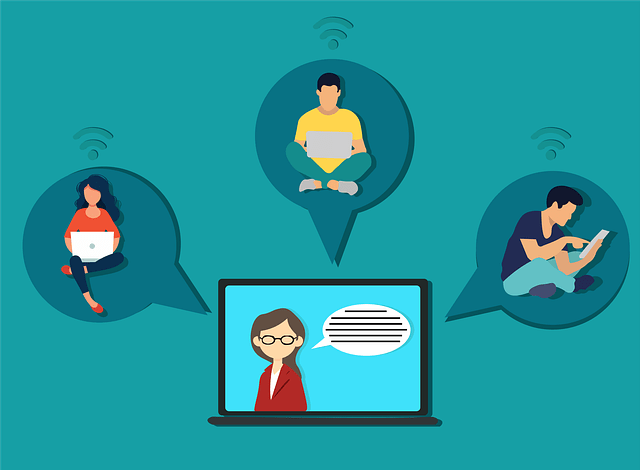Windows 10 IP adresi nasıl değiştirilir? konusunu sizler için derledik. Bir çoğumuz Windows 10 kullanıyor ve bazen ip adresimizi değiştirmemiz gerekiyor. Windows 10’da IP adresini değiştirmek için gerçekten basit ve kolay adımlarla görsel bir kılavuz hazırladık. Bu Windows 10 rehberini takip edin ve Windows 10’da IP adresini değiştirin. Bunu size ayrıntılı olarak anlatalım.
IP adresini değiştirme ihtiyacımız olduğunda, bazen Windows 10’da IP adresini değiştirmemiz gerekir. Bu çoğunlukla bir kolej veya şirket gibi büyük bir organizasyonun parçası olduğumuzda ve IP politikasındaki herhangi bir değişiklik değiştirmemizi isteyebilir.
Windows 10 IP Adresi Nasıl Değiştirilir?
- Bilgisayarınızın görev çubuğunda, internet simgesine sağ tıklayın ve “Ağ ve Paylaşım Merkezini Aç” seçeneğine tıklayın.
- Ağ ve Paylaşım merkezinde bağlantılara tıklayın.
- Yeni bir Kablosuz Ağ Bağlantısı Durumu penceresi açılacaktır tıklayın.
- Bir ağ bağlantı durumu açılır penceresi açılacaktır. Tıklayın Internet Protokolü Sürüm 4 (TCP / IP v4 bilgisayarınızın IPv4 adresini değiştirmek istiyorsanız).
- Şimdi gerekli IP adresini girin ve Tamam’a basın.
- Ve Windows 10’da IP adresini bu şekilde değiştirirsiniz. Bazen, IP adresiyle birlikte, ağ yöneticiniz tarafından size Alt ağ maskesi, Varsayılan ağ geçidi ve DNS Sunucusu adresi de verilir.
Windows 10 IP Adresi Değiştirme
Sizlere Windows 10 IP Adresi değiştirme konusundan bahsettik umarım sizlere faydalı olmuştur. Bir başka makalemiz olan Windows 10 Wifi Şifresi Nasıl Öğrenilir? makalemize de göz atabilirsiniz.